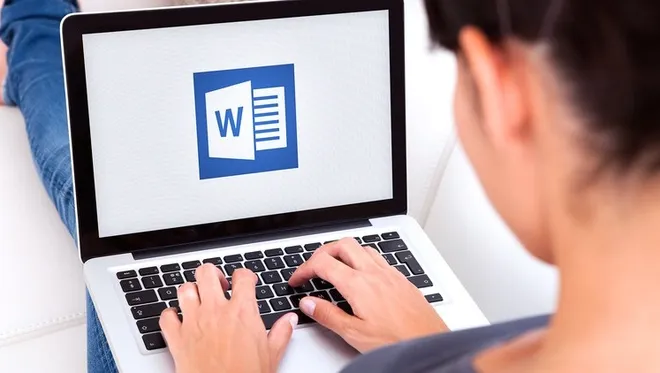امروزه با گسترش استفاده از رایانهها و لپتاپها، نوشتن متون دیجیتال یکی از مهارتهای ضروری برای همهٔ افراد محسوب میشود. برای تایپ کردن و دخیرهٔ این متنها نیاز به یک نرمافزار مناسب داریم. امروزه یکی از بهترین و شاید محبوبترین نرمافزارهای موجود در این زمینه، نرمافزار ورد (Word) است. نرمافزار ورد محصول شرکت مایکروسافت است و قابلیتهای زیادی برای تایپ، ویرایش و طراحی اسناد دارد.
برای استفاده از این نرمافزار کاربردی در ابتدا باید برنامهٔ آفیس Word را در کامپیوتر خود نصب کنیم. این کار میتواند برای برخی کاربران چالشبرانگیز باشد. اما نگران نباشید. در ادامه دربارهٔ آموزش نصب ورد روی کامپیوتر صحبت خواهیم کرد و بهصورت تصویری، نحوهٔ نصب نرمافزار ورد در کامپیوترهای ویندوزی و لپتاپها، مخصوصا آموزش نصب ورد در ویندوز ۱۰ را به شما ارائه میکنیم. تا انتهای این مطلب همراه مجلهٔ مکتب خونه باشید.
آموزش قدم به قدم نصب ورد روی کامپیوتر؛ راهنمای تصویری
برای نصب ورد در ویندوز ۱۰ سیدی آفیس را در درایور کامپیوتر خود قرار دهید و یا فایلی را که از قبل نصب کردهاید، اجرا کنید و با توجه به نوع ویندوز خود از میان موارد ۳۲ یا ۶۴ بیت یک مورد را انتخاب کرده و دانلود کنید.
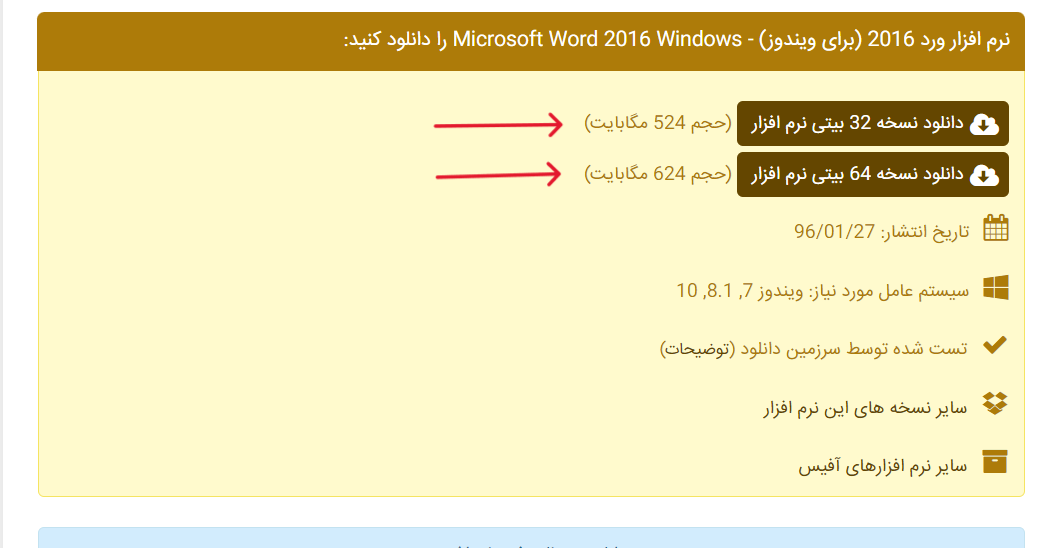
برای باخبر شدن از نوع سیستم لپتاپتان میتوانید با توجه به تصویر زیر به بخش system information تنظیمات لپتاپ خود بروید و پس از اطمینان از اطلاعات لپتاپ خود، نسخهٔ مناسب را دانلود کنید.
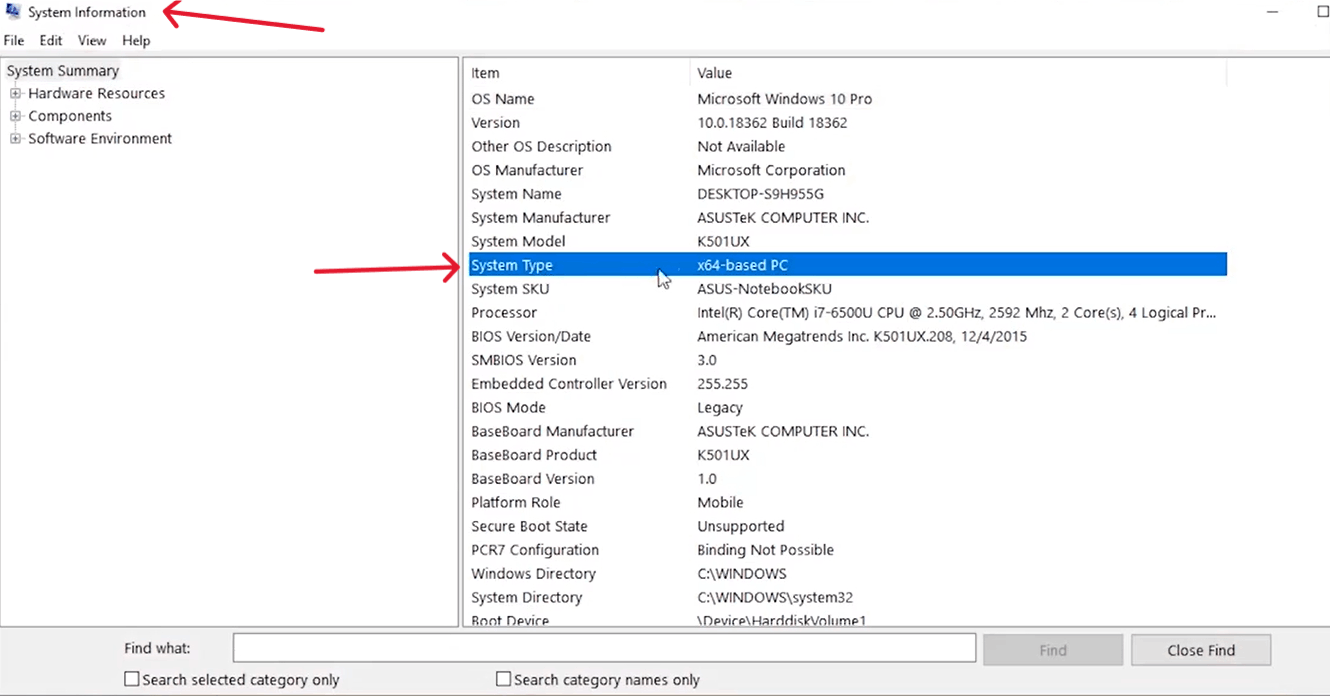
سپس روی گزینه setup.exe کلیک کنید. به خاطر داشته باشید که ما در این آموزش نصب ورد روی کامپیوتر، در تصویر زیر از فایل نصبی استفاده کردهایم. در این مرحله حین باز کردن برنامه و قبل از نصب کردن آن، وقتی که میخواهید فایل را از حالت زیپ خارج کنید از شما پسورد خواسته میشود. برای گدر از این مرحله باید پسورد را از سایتی که برنامه را از آن دانلود کردهاید کپی کرده و در بخش مورد نظر پیست کنید.

در این قسمت دستور نصب برنامه را از شما میخواهد که شما میتوانید به دلخواه خود از دو گزینهٔ موجود یکی را انتخاب کنید. گزینهٔ Install Now برای این است که خود سیستم گزینههای موجود را برایتان نصب کند اما انتخاب گزینه Customize برای شخصیسازی برنامه است و سیستم به انتخاب و اختیار خود شما موارد موجود را نصب خواهد کرد.
در این آموزش نصب ورد روی کامپیوتر، در تصویر زیر گزینهٔ Install Now را انتخاب کردیم و بر روی آن کلیک میکنیم.
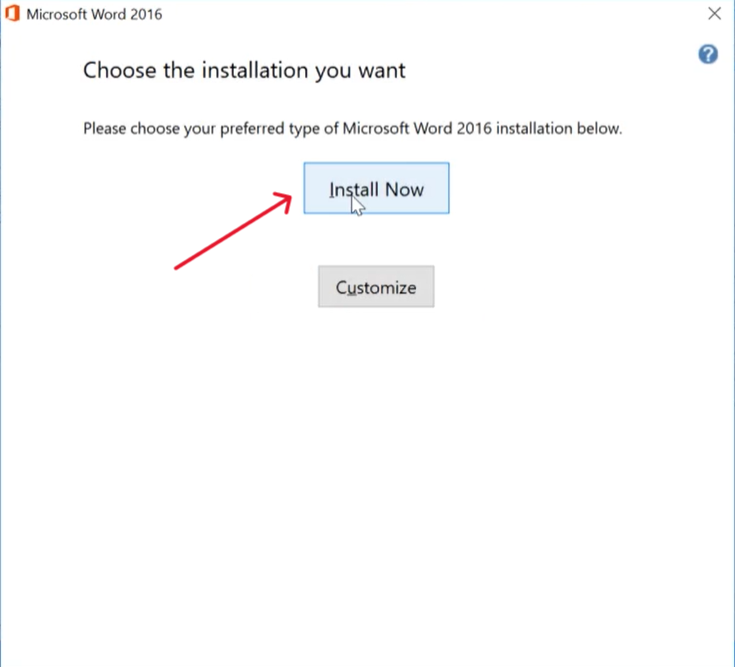
در ادامه سیستم نسبت به نصب برنامه اقدام میکند. حالا باید مدت کوتاهی صبر کنید و منتظر اتمام کار سیستم باشید.

پس از اتمام روند نصب، مانند تصویر زیر با کلیک بر روی گزینهٔ Close این صفحه را ببندید. اکنون شما میتوانید به راحتی از برنامهٔ Word استفاده کنید.

اگر نتوانستید فایل نصب شده را پیدا کنید با توجه به تصویر زیر در این آموزش نصب ورد روی کامپیوتر، برنامهٔWord را سرچ کنید.
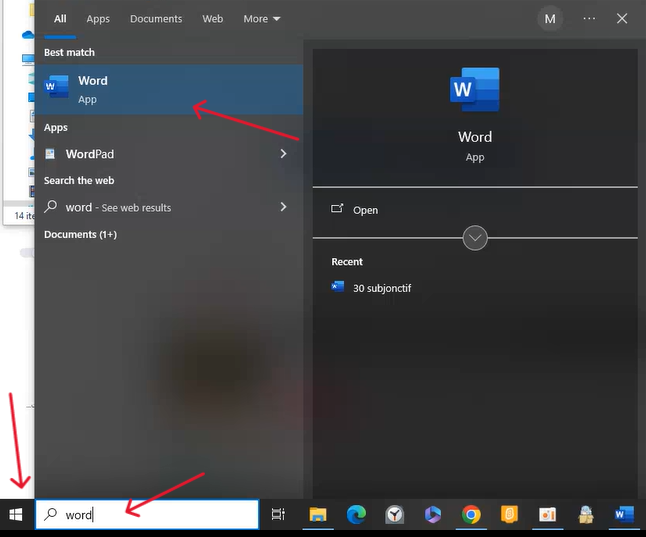
پس از باز کردن Word ممکن است با تصویر زیر روبهرو شوید. این پیام به این معنی است که ورد شما فعال نشده است.

برای فعالسازی خدمات مایکروسافت آفیس از جمله ورد، برنامههای مختلفی وجود دارند. یکی از بهترین آنها برنامهٔ KMSauto plus است. پس از نصب این برنامه با توجه به تصویر زیر روی گزینهٔ KMSAuto++ کلیک کنید.
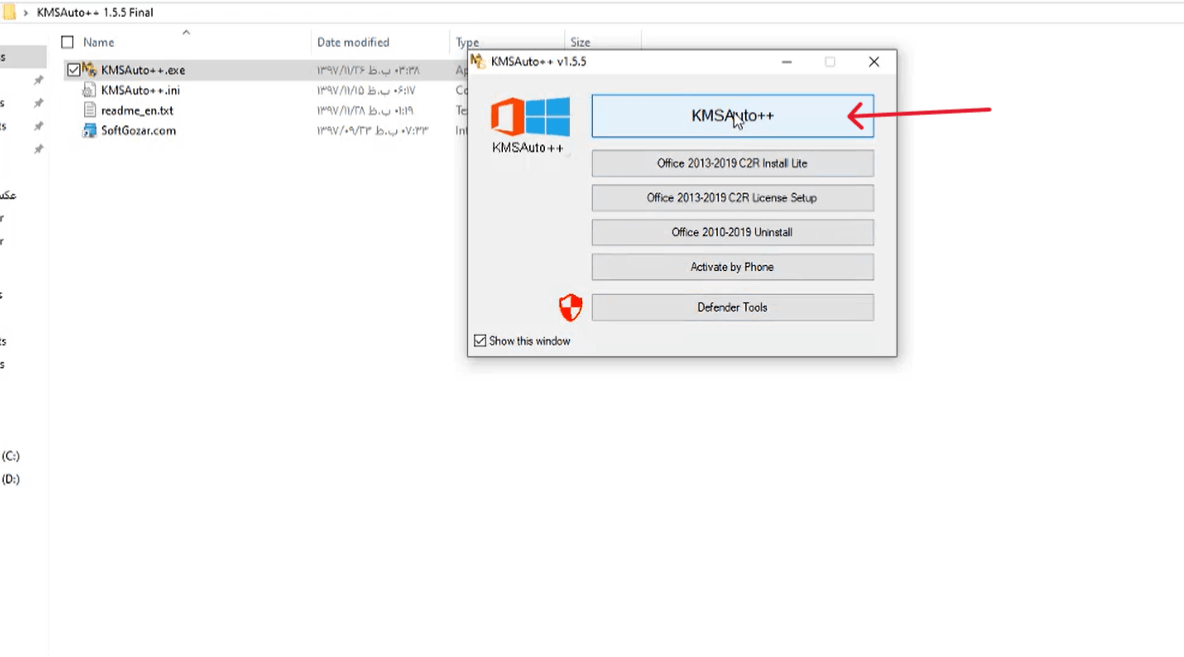
و سپس روی گزینهٔ Activate Office کلیک میکنید. سپس از شما میپرسند که آیا مطمئنید؟ و دوباره کلیک میکنید. اکنون باید چند دقیقه منتظر بمانید. فراموش نکنید که در این مرحله حتما به اینترنت متصل باشید تا فعالسازی هرچه سریعتر انجام شود.
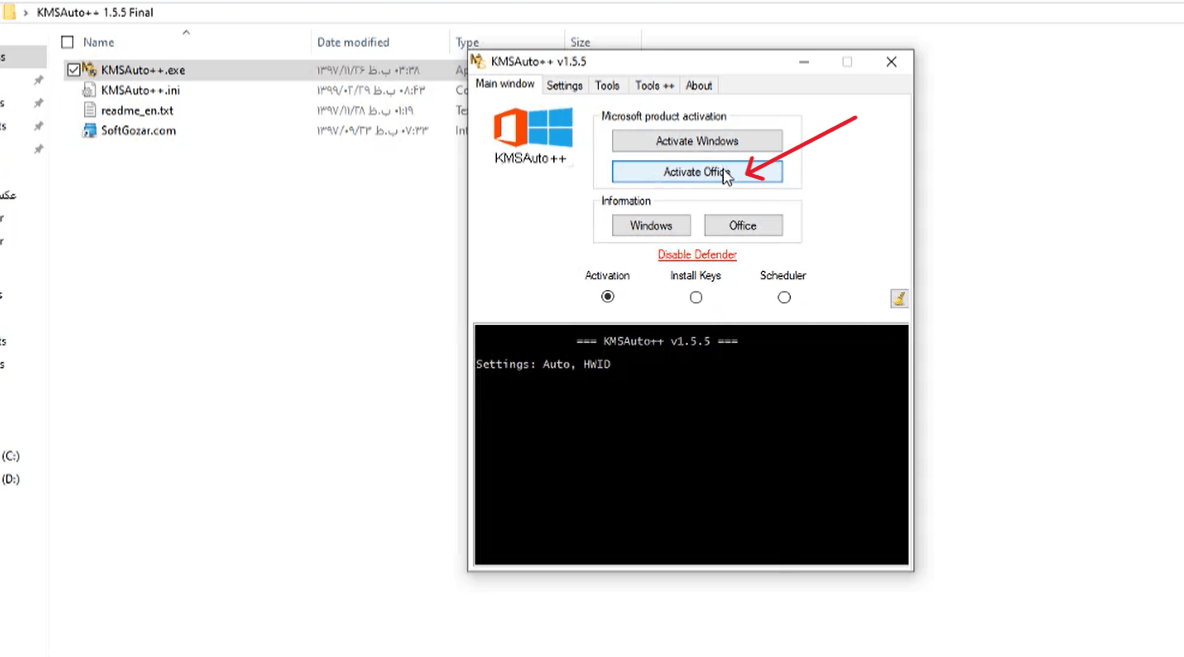
پس از چند دقیقه صبر، با پیام موفقیت فرایند فعالسازی آفیس برخورد خواهید کرد.

برای اطمینان از فعال شدن آفیس خود میتوانید یکی از برنامههای آفیس مثل ورد را باز کرده و چک کنید که آیا فعالسازی انجام شده است یا نه. پس از باز کردن Word تصویر زیر برای شما باز میشود که با کلیک بر روی قسمت انتخاب صفحهٔ جدید به قسمت تایپ وارد میشوید. در این صفحه میتوانید به انجام کارهای خود در زمینهٔ تایپ متن، ذخیرهٔ اسناد و دیگر فعالیتها بپردازید.
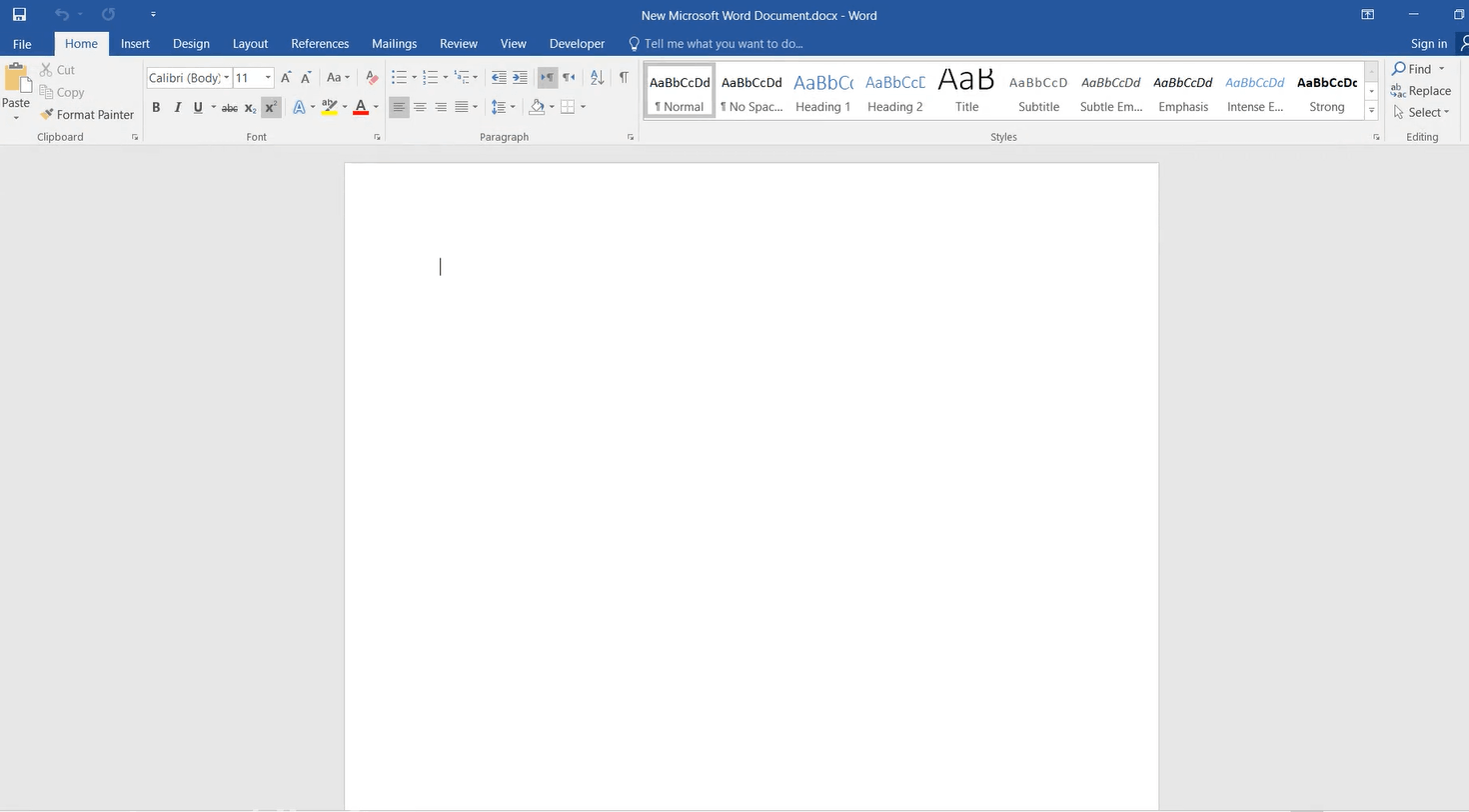
همانطور که در تصویر زیر مشاهده میکنید، میتوانید با مراجعه به بخش account در ورد از فعال شدن آن اطمینان حاصل کنید.
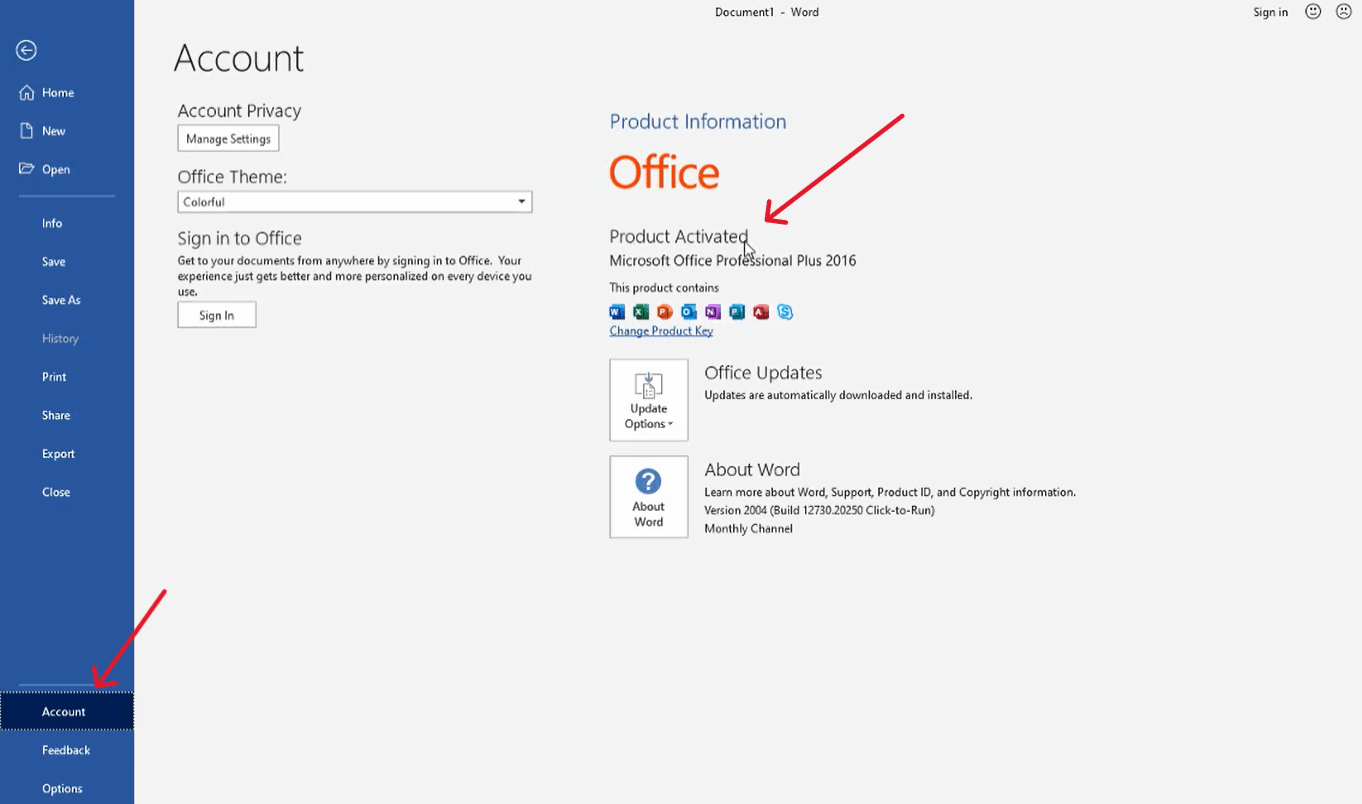
در این اموزش نصب ورد روی کامپیوتر، نحوهٔ نصب نرمافزار ورد در کامپیوترهای ویندوزی و لپتاپها را آموزش دادیم. امیدواریم برای شما مفید بوده باشد.
کلام پایانی
نرم افزار ورد یکی از نرم افزارهای مجموعهٔ مایکروسافت آفیس است که بهعنوان محبوبترین نرمافزار برای تایپ و دخیرهٔ متون دیجیتال مورد استفاده قرار میگیرد. آموزش نصب ورد روی کامپیوتر اولین قدم شما برای استفاده از این برنامهٔ پرکاربرد است. اگر روزانه با نرمافزارهای آفیس سروکار دارید این آموزش نصب ورد روی کامپیوتر با آموزش تصویری و توضیحات خلاصه و ساده در ذیل آن به کمکتان خواهد آمد. با استفاده از نرم افزار Word میتوانید انواع نمودارها، جدولهای اطلاعاتی و متنهای مختلف را ایجاد کنید. دقیقا اینجاست که آموزش نصب ورد روی کامپیوتر به کارتان میآید.
در این مقاله به آموزش نصب ورد روی کامپیوتر، آموزش نصب ورد روی ویندوز ۱۰ و آموزش نصب ورد در ویندوز ۷ پرداختیم. سعی کردیم با بیانی ساده و با استفاده از تصاویر و توضیحات قدم به قدم به طور کامل این آموزش را به شما منتقل کنیم. به کمک آموزش نصب ورد ویندوز ۱۰ در این مقاله دیگر نصب این نرمافزار کار سختی نخواهد بود. اما برای استفادهٔ بهتر از ورد و بهره بردن از امکانات متعددش به آموزش کامل احتیاج خواهید داشت.
آموزش جامع ورد و تمامی نرمافزارهای آفیس در مکتب خونه
اگر به یادگیری نرمافزارهای مرتبط با آفیس مثل ورد، پاورپوینت، اکسل یا هر نرمافزار دیگری تمایل دارید، به دورههای جامع مکتب خونه سری بزنید. برای دسترسی و مشاهدهٔ مطالب به بخش دورهها مراجعه کنید و نگاهی به سرفصلهای هر دوره بیندازید. پس از از ثبتنام در مکتب خونه و انتخاب دورهٔ آموزشی مورد نظرتان، تنها کاری که باید بکنید این است که دل به درس بسپارید و تمرینهای بین جلسات را به طور فعال انجام دهید. سبک آموزشیای که مدرسین حرفهای و باتجربهٔ مکتب خونه در پیش گرفتهاند، آموزش پروژهمحور و تمرینمحور است. علاوه بر این امکان ارتباط با مربیان نیز فراهم است و در هیچ بخشی از پروسهٔ یادگیری خود احساس تنهایی نخواهید کرد.